今日のテクノロジーにおいて、最もよく使用されているプラットフォームの 1 つは、ソーシャル メディア アプリです。 そして、多くの人は、自分の生活に大きな影響を与える最も人気のあるソーシャルメディアプラットフォームはFacebookページであると考えているかもしれません。
なぜあなたはする必要がありますか Facebookのキャッシュをクリアする? Facebook を使用すると、多くの人と連絡を取り合ったり、写真を投稿したり、ステータスを投稿したり、アカウント上でイベントやビジネスを宣伝したりすることができるため、定期的に消去しないとデバイスや閲覧デバイスのパフォーマンスに影響を与える可能性のある大量のデータが生成されます。 。
そして今、あなたは、使用しているデバイス上の Facebook キャッシュをクリアする方法を疑問に思っているかもしれません。 だからこそ、私たちはあなたを助けるためにここにいます。 この記事では、簡単にできる方法を紹介します。 アプリのキャッシュをクリアする 使用しているデバイスを問わず。 ですので、ぜひこの記事を最後まで読んでください。
目次: パート 1. Facebook のキャッシュを削除しても安全ですか? パート 2. Android または iOS スマートフォンから Facebook キャッシュを消去する方法 パート 3. Mac 上のブラウザから Facebook キャッシュを簡単に削除する パート 4. PC ブラウザで Facebook キャッシュを手動でクリアする パート5:結論
パート 1. Facebook のキャッシュを削除しても安全ですか?
ご存知のとおり、あなたは長年にわたって Facebook を使用して、写真を閲覧したり、他の人々と交流したり、画像やビデオを投稿したり、デバイスのバックグラウンドに保存されているそれらの一部を共有したりしてきました。 こうすることで、Facebook に戻って再度チェックしたいときに、読み込みが速くなるため、再度表示するのが簡単になります。
また、日常生活でこれを行っていると、このデータが徐々に蓄積され、ストレージ容量を消費するため、デバイスに影響を与える可能性があります。 これにより、Facebook の使用が困難になる可能性もあります。
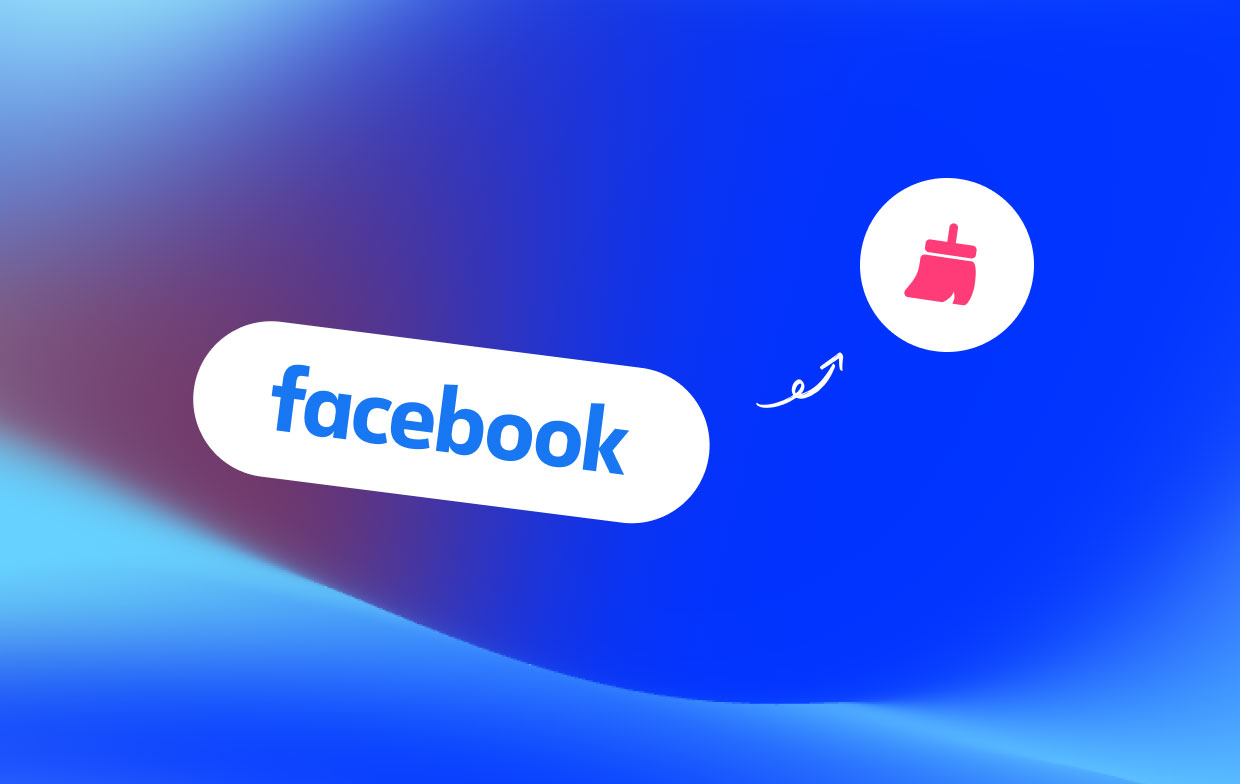
そのため、デバイス上の Facebook キャッシュをクリアする方法を知ることが必須です。 これは非常に安全ですので、心配しないでください。
Facebook のキャッシュをクリアしても、デバイスに保存されているデータのみが削除されます。 デバイス上の Facebook キャッシュを削除すると、不要なデータが削除されるだけでなく、ログイン情報やデバイスに一時的に保存されているその他のファイルも削除されます。
また、これを行っても、ストーリー、個人情報、メッセージ、さらには写真には影響がありません。 Facebook 上にあるすべてのデータは安全です。 Facebook のキャッシュのクリアが完了するまでに、しなければならないのは資格情報にログインすることだけであり、引き続き Facebook を楽しむことができます。
パート 2. Android または iOS スマートフォンから Facebook キャッシュを消去する方法
さて、最初に、Android スマートフォンと iOS デバイスは閲覧に最もよく使用されるデバイスであるため、これらのデバイスで Facebook のキャッシュを削除する方法を説明します。 ソーシャルメディア.
iOSデバイスでFacebookのキャッシュをクリアする方法
iPhone またはその他の iOS デバイスを使用して Facebook を閲覧している場合、Facebook のキャッシュを簡単にクリアする方法を次に示します。
方法その1。 Facebook アプリを使用する
- iOS デバイスでは、Facebook アプリを起動するだけです。
- 次に、デバイスの画面の右上にある三本線のアイコンをタップするだけです。
- リストを下にスクロールして「」を見つけてクリックします。設定"オプション。
- クリック "アカウント設定設定メニューの「
- 「」を見つけてタップしますブラウザ"オプション。
- ここで「」を選択してくださいデータの消去「」ボタンをクリックすると、iPhone にある Facebook のキャッシュが完全に削除されます。
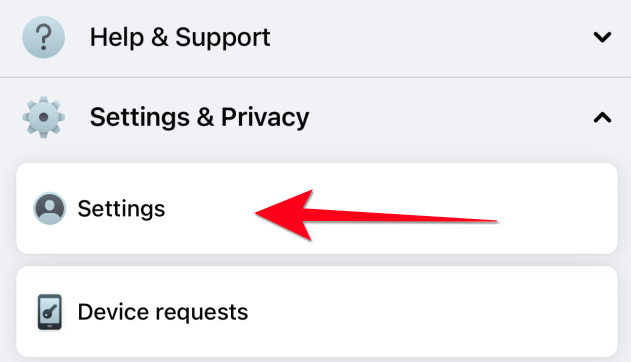
方法その2。 Facebook アプリをアンインストールして再インストールする
iOS デバイス上の Facebook キャッシュを簡単にクリアするもう 1 つの方法は、アプリを再インストールすることです。 ここの手順に従うと、Facebook アプリをすぐにアンインストールして再度インストールできます。
- 起動する 設定 あなたのiOSデバイス上で。
- 選択する 「一般」をクリックし、「」を選択できます。使用法"オプション。
- 次に「」をクリックします。アプリを削除"オプション。
- iOS デバイスに Facebook アプリケーションを再インストールしたい場合は、App Store を開いてそこからインストールするだけです。
Android スマートフォンで Facebook キャッシュを削除するにはどうすればよいですか
Android デバイスの場合、すべてのデバイスにアプリケーション マネージャーがあり、これを使用して、所有しているアプリのキャッシュをクリアできることに注意してください。 これは Facebook アプリにも当てはまります。 iOS デバイスと同様に、Android 上でキャッシュが作成されると、ストレージ容量の占有やストレージの占有などの問題が発生する可能性があります。 デバイスの動作が遅い。 したがって、Android デバイスの Facebook キャッシュをクリアできるようにするには、以下の簡単な手順に従ってください。
- 開いた Android デバイスの「設定」メニュー。
- そして、「」をタップするだけです。ストレージ".
- 次に、「他のアプリ「」ボタンをクリックすると、別の画面が表示され、インストールされているすべてのアプリが表示されます。Facebook アプリを見つけて選択するだけです。
- "キャッシュの消去Facebook のキャッシュをクリアするには、画面上の「」オプションを選択してください。
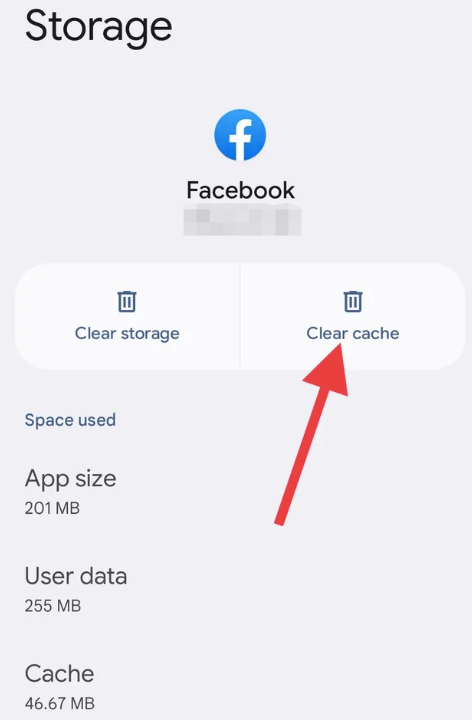
Android デバイスの Facebook キャッシュをクリアすると、アプリに関連するすべてのデータが再度ダウンロードされます。 Android スマートフォン上の他のデータは削除されないため、これを行う際に何も心配する必要はありません。
Android のストレージを解放したい場合は、「」を使用する代わりに、上記の手順を繰り返すことができます。キャッシュの消去" オプションを選択する必要があります。"クリアストレージ"オプション。
パート 3. Mac 上のブラウザから Facebook キャッシュを簡単に削除する
また、Mac コンピュータを使用して Facebook アプリを閲覧していて、Mac 上の Facebook キャッシュをクリアしたい場合にも、当社は最適なソリューションを提供します。 そしてそれは、 iMyMac PowerMyMac ツール。
PowerMyMac は、最高の Mac オプティマイザーの 1 つとして知られています。 このツールを使用すると、Mac 上のスペースを解放し、不要なデータを削除できます。 これを使用すると、Mac ブラウザ上でも Facebook のキャッシュを簡単に消去できます。
PowerMyMac はキャッシュをクリアできるだけでなく、Mac に役立つ多くのことも実行できます。 ジャンクファイル、重複ファイル、写真を削除したり、不要になったアプリをアンインストールしたり、大きくて古いファイルを削除したりできます。 それに加えて、このツールのインターフェイスは非常にナビゲートしやすく、理解しやすいです。
したがって、PowerMyMac を使用して Mac のブラウザ上の Facebook キャッシュをクリアする方法を知るために、以下の手順に従う必要があります。
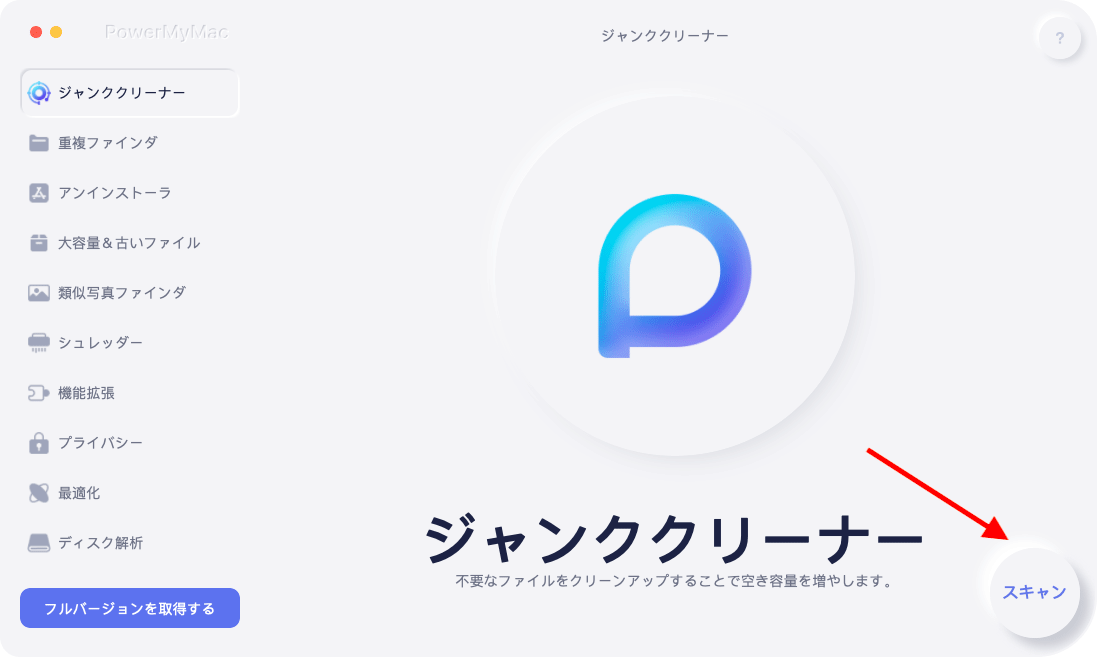
- PowerMyMac を起動: PowerMyMac を正常にインストールしたら、Mac で このツール を起動するだけです。
- プライバシー カテゴリを選択してください: PowerMyMac のメイン インターフェイスにアクセスすると、画面の左側にいくつかのカテゴリが表示されます。 そこから、先に進み、「プライバシー」を選択するだけです。
- Mac でブラウザをスキャンする: それから、 スキャンMac 上にある閲覧データ。 これを行うときは、Mac 上で実行中のすべてのブラウザを必ず閉じてください。
- ブラウザを選択してキャッシュをクリア: スキャンが完了すると、Mac 上にあるすべてのブラウザが表示されます。 ここから、ダウンロードされたファイル履歴、ダウンロード履歴、Cookie、ログイン履歴など、画面に表示される閲覧データを選択できます。 Google Chrome、Firefox、Safari などのブラウザー。 そこから、特定のブラウザでどのデータを消去するかを選択できます。
- 完全な洗浄プロセス: 削除するブラウザとデータの種類を選択したら、クリーニング プロセスを完了できます。 そして、 CLEAN 画面の下にあるボタンをクリックします。 プロセスが完了すると、画面に次のメッセージが表示されます。クリーニング完了"。
パート 4. PC ブラウザで Facebook キャッシュを手動でクリアする
さて、コンピューターのブラウザーにある Facebook キャッシュを手動でクリアする方法を知りたい場合は、使用しているブラウザーに応じて以下の手順に従う必要があります。
1. Google ChromeブラウザでFacebookのキャッシュをクリアする
- Video Cloud Studioで Google Chrome あなたのPC上で。
- 次にブラウザウィンドウの「ツール」を選択します。
- クリック "オプション"ボタンを押します。
- "を選択します。ボンネットの下に」タブをクリックすると、「閲覧データを消去」を選択できるようになります。
- 画面にドロップダウン メニューが表示され、オプションを選択できます。エブリシング".
- 完了したら、 閲覧履歴データの消去 これにより Facebook のキャッシュがクリアされます。
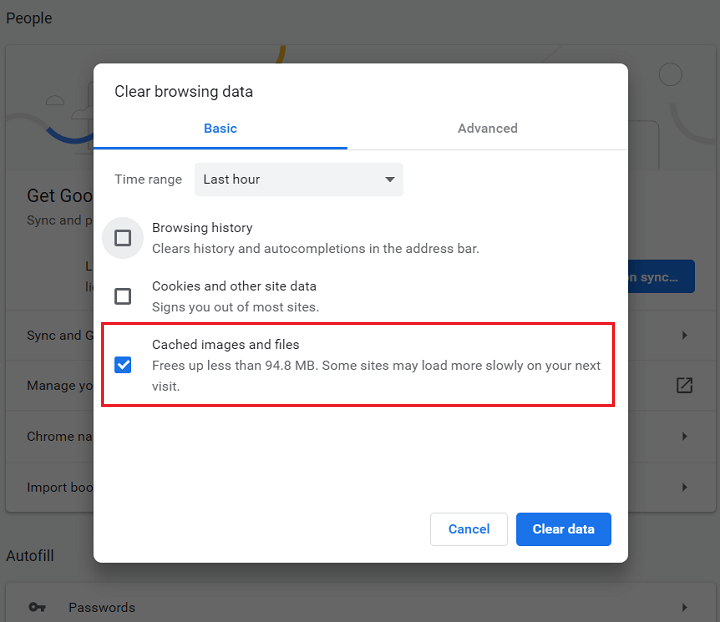
2. Internet Explorer で Facebook のキャッシュと Cookie を削除する
- 同様に、「」をクリックします。工具PC で Internet Explorer を開いた後、「」アイコンが表示されます。
- クリック "[インターネットオプション]".
- そして、「」をクリックします。閲覧の履歴"ボタンを押します。
- 」を選択します削除".
- その後、「」の横にあるボックスのマークを外すことができます。お気に入りを保存".
- その後、 クリック「削除」すると、Facebook のキャッシュとその Cookie もすべてクリアされます。
3. Firefox ブラウザで Facebook キャッシュをクリアする
- Firefoxを開く
- キーボードでお願いします が待 他の
- 次に、「ツール」をクリックし、「」を選択します。最近の履歴を消去"
- 選択する「クリアまでの時間帯」-「すべて」。
- その後、「」の横にある矢印をクリックします。カンファレンス"オプション。
- そして、「」を選択します。キャッシュ」ボタンをクリックし、他のオプションのマークが外されていることを確認してください。
- 最後に「」をクリックします。今すぐ消去」を使用すると、Firefox で Facebook のキャッシュを完全にクリアできます。
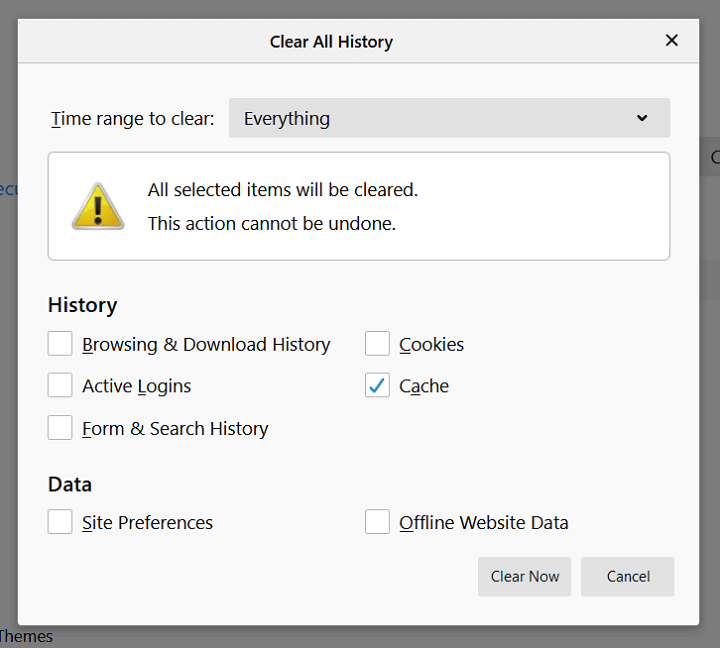
ブラウザ上のこれらのキャッシュまたは Cookie をクリアすると、ブラウザの使用を新たに開始できるため、アクセスした他のサイトも削除されます。
同時に、Web ブラウザーを使用する際の速度パフォーマンスも向上します。 また、Facebook のキャッシュやその他のキャッシュ、Cookie を Web ブラウザーからクリアしても、システムからは何も削除されません。
パート5:結論
どのデバイスでも Facebook のキャッシュをクリアできるのは非常に便利です。 これにより、ストレージ容量の不足やデバイスのパフォーマンスの低下など、デバイス上のいくつかの問題が解決されるためです。 これを行ってもデータには影響しないため、何も心配する必要はありません。
デバイス上の Facebook キャッシュを削除すると、蓄積されたデータのせいで失われたスペースが戻るだけでなく、デバイス上で発生しているその他の誤動作も削除されます。
完璧な方法を探しているなら、 YouTubeなどのソーシャルメディアのキャッシュをクリアする Mac のブラウザで [PowerMyMac] ツールを使用していることを確認してください。 そうすれば、すぐにこれを完了できることを保証します。 簡単、効果的、そして安全。



